Файл: Проектирование устройства формирования тестового видеоизображения на базе плис.doc
ВУЗ: Не указан
Категория: Не указан
Дисциплина: Не указана
Добавлен: 09.01.2024
Просмотров: 60
Скачиваний: 1
ВНИМАНИЕ! Если данный файл нарушает Ваши авторские права, то обязательно сообщите нам.
КУРСОВОЙ ПРОЕКТ
По дисциплине «Микропроцессорные системы»
ТЕМА: «Проектирование устройства формирования тестового видеоизображения на базе ПЛИС»
2023 г.
Введение
Современный этап развития электроники характеризуется двумя противоречивыми тенденциями:
-
С одной стороны, расширение области применения электронных средств на все сферы человеческой деятельности, усложнение алгоритмов их работы, необходимость создания аппаратуры управления разнообразными процессами и объектами, в том числе и быстро протекающими, в реальном масштабе времени, требует как увеличения номенклатуры выпускаемых изделий, так и ужесточает требования к их качественным показателям. Это в первую очередь относится к надежности, быстродействию, стоимости, массо-объемные и другим потребительским показателям аппаратуры. Реальное обеспечение всех этих требований невозможно без более тщательной проработки, как отдельных узлов, так и устройства в целом и сопряжено с увеличением времени выхода на рынок готового изделия. -
С другой стороны стремительный прогресс развития науки и техники, широкое внедрение новых процессов и технологий ведут к значительному сокращению жизненного цикла реально используемой аппаратуры. Зачастую вновь разработанная аппаратура к моменту выхода первых серийных образцов морально устаревает и требует замены.
В связи с этим особое значение приобретает время выхода на рынок новых изделий, что в свою очередь требует сокращения времени, отводимого на разработку, макетирование, испытания и организацию производства вновь разрабатываемых устройств.
Реальным способом разрешения данного противоречия является применение новых принципов проектирования, базирующихся на использовании новейшей элементной базы и средств автоматизации проектирования.
1. Проэктирование в среде QUARTUS II (Altera)
1.1 Схемы разработки программного обеспечения
Программное обеспечение Altera Quartus II предоставляет полную мультиплатформенную среду проектирования, которая может быть легко перенастроена под конкретные требования. Это идеальная среда для проектирования на основе ПЛИС законченных систем на кристалле (SOPS). Программное обеспечение Quartus II включает в себя средства для всех фаз проектирования с применением ПЛИС как FPGA, так и CPLD структур. Взаимосвязь приложений среды проектирования поясняет рис. 1.
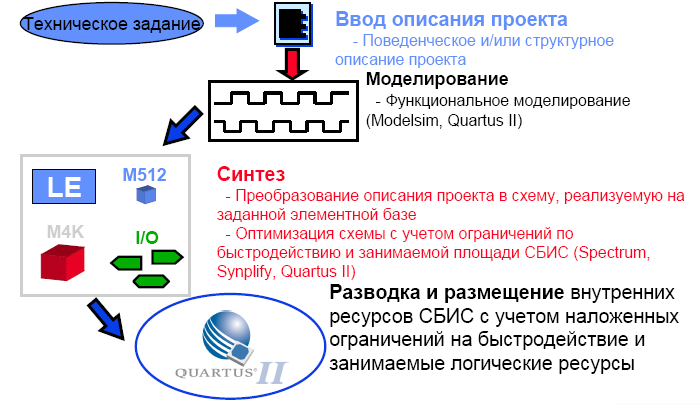
Рис. 1
Возможный вариант процедуры проектирования, реализации которой доступна с применением среды Quartus II Web Edition Software Version 4.2, представлен на рис. 2.
Реализация данной процедуры предполагает использование либо стратегии восходящего, либо нисходящего проектирования.
И та и другая стратегии подразумевают использование поведенческих и структурных описаний модулей. При структурном описании модуль представляется в виде совокупности взаимосвязанных компонентов более низкого уровня в иерархии описаний. При поведенческом же описании задается алгоритм работы модуля.
Восходящее проектирование применимо в том случае, когда для создаваемого устройства имеется детальное структурное описание (обычно — принципиальная схема на микросхемах средней степени интеграции), выполненное в элементном базисе, отличном от имеющегося в распоряжении разработчика СБИС.
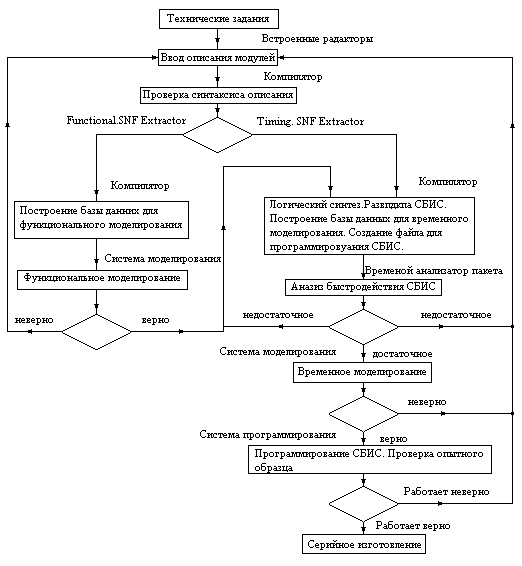
Рис. 2
1.2 Понятие проэкта
Под термином «проект» в рамках пакета Quartus II понимается набор файлов, связанных с проектируемым модулем, в котором выделяются две группы файлов:
-
логические файлы, описывающие алгоритм работы устройства (Design Files); -
вспомогательные файлы(Ancilary Files).
Проект может содержать один логический файл либо несколько логических файлов, образующих иерархическое описание проектируемого модуля. При иерархическом описании среди множества логических файлов различают:
-
файл верхнего уровня в иерархии описаний (Top-level Design File); -
файлы нижних (одного или нескольких) уровней иерархии (Low-level Design files).
В файле верхнего уровня задается архитектура модуля, определяется набор модулей, входящих в его состав как компоненты, и их взаимосвязь. Описания этих модулей содержатся в логических файлах более низкого уровня иерархии. В их состав, в свою очередь, в виде компонентов также могут входить модули, описания которых приведены в логических файлах еще более низкого уровня иерархии, и т. д.
Имя проекта должно совпадать с именем модуля верхнего уровня в иерархии описаний, а, следовательно, и именем логического файла, в котором хранится его описание. Имена модулей нижних уровней иерархии, в свою очередь, должны совпадать с именами файлов, в которых они описаны.
1.3 Стратегия проектирования
Среда проектирования Quartus II позволяет реализовать либо стратегии восходящего, либо нисходящего проектирования.
И та и другая стратегии подразумевают использование поведенческих и структурных описаний модулей. При структурном описании модуль представляется в виде совокупности взаимосвязанных компонентов более низкого уровня в иерархии описаний. При поведенческом же описании задается алгоритм работы модуля.
Восходящее проектирование применимо в том случае, когда для создаваемого устройства имеется детальное структурное описание (обычно — принципиальная схема на микросхемах средней степени интеграции), выполненное в элементном базисе, отличном от имеющегося в распоряжении разработчика СБИС.
Таким образом, в процессе проектирования разработчик сначала создает модули нижнего уровня в иерархии описаний, а затем — модуль верхнего уровня. Отсюда и название стратегии проектирования.
Стратегия нисходящего проектирования применяется в том случае, когда задан алгоритм работы (поведенческое описание) создаваемого устройства и набор системных требований (максимальная тактовая частота работы, задержка распространения сигналов от входов до выходов, потребление энергии, стоимость и т. д.). При этом поведенческое описание может быть как формализованным (блок схема алгоритма, граф, таблица переходов и выходов и т. д.), так и неформализованным (словесное описание). Реализация нисходящего проектирования базируется на итерационном выполнении структурной декомпозиции.
Таким образом, в процессе проектирования разработчик опускается с верхнего уровня иерархии описаний, уровня СБИС, к нижним уровням. Отсюда и название стратегии проектирования.
Следует отметить, что стратегия нисходящего проектирования имеет безусловные преимущества как по временным затратам на разработку, так и по качеству проработки проекта.
2. Ввод описания проекта в среде Quartus II
2.1 Запуск пакета Quartus II
Запуск пакета выполняется либо с использованием иконки, расположенной на рабочем столе компьютера (рис.1.), либо из меню ПУСК: Пуск → Все программы → Altera → Quartus II 4.2 Web Edition Full. Для запуска из командной строки наберите Quartus и нажмите Enter.
Если лицензионный файл не установлен, то после запуска на экране появляется главное окно пакета.
Всплывающее окно запрашивает, какое действие Вы собираетесь совершить:
-
Запустить пакет Quartus II; -
Автоматически получить лицензию через Интернет; -
Использовать файл лицензии.
Для запуска пакета выбрать первое действие (Run the Quartus II software).
На экране кратковременно появляется окно обновления пакета (Рис.3.) и далее пакет переходит в рабочий режим. Если файл лицензии установлен, то срезу появляется главное окно проекта. В общем случае рабочее окно состоит из нескольких зон.
2.2 Определение имени проекта и его основных параметров
Новый проект в системе QUARTUS II можно создать с использованием встроенного мастера создания проекта (New Project Wizard).
Алгоритм создания нового проекта:
-
Создать в рабочей области жесткого диска папку с названием N_Project_1, где N – номер Вашего варианта задания; -
В меню File выбрать опцию New Project Wizard. Откроется окно New Project. При первом запуске отображается окно заставки, в котором отражена вся возможная последовательность действий, сопровождающая открытие нового проекта. Для перехода к первому окну создания нового проекта следует нажать клавишу Next. В окне первого этапа создания проекта необходимо ввести:-
Первое окно – Как называется рабочий каталог проекта? – Каталог должен содержать все файлы проекта и другие, связанные с данным проектом файлы. Если вводится имя несуществующего каталога, Quartus II создаст его автоматически. В этом окне вводится путь к созданной Вами папке проекта (N_Project_1). Этот путь можно найти, нажав на три кнопки, расположенные слева от окна. Выбранное имя автоматически отображается в остальных окнах задания;
-
-
Второе окно – Какое имя этого проекта – Здесь задается имя файла верхнего уровня проекта. Третье окно – Какое имя блока верхнего уровня иерархии проекта ? – Quartus II автоматически создает установки компиляции и моделирования для блока, указанного в этом окне. После создания проекта Вы сможете добавить другие объекты верхнего уровня иерархии проекта и создать для них установки компиляции и моделирования при помощи меню Processing. Заданное имя проекта автоматически присваивается блоку верхнего уровня иерархии. Однако допустимо задавать имена, отличные от имени блока верхнего уровня иерархии.
-
Для завершения операции следует нажать кнопку Next; -
Второе окно создания проекта показано на рис.7. Оно предназначено для подключения к Вашему проекту ранее созданных файлов. Надписи в окнах:
-
Выберите имена файлов, которые Вы хотите подключить к своему проекту. Нажмите кнопку Add All, чтобы добавить в рабочий каталог проекта все файлы. Примечание: Если Вы не имеете файлов проекта в других каталогах или файлах, имя которых отлично от имени Вашего проекта, то добавлять файлы в этом окне не обязательно.
-
Если ваш проект включает библиотеки специализированных функций, укажите путь к ним.
-
Так как на данном этапе работы отсутствуют дополнительные файлы, которые должны быть подключены к проекту, список файлов в окне File Name отсутствует. Примечание: путь к дополнительно подключаемым файлам и их имена могут быть найдены при помощи кнопки «обзор» (Browse – (…)). -
Для завершения операции подключения дополнительных файлов следует нажать кнопку Next; -
Появляется окно выбора семейства и типа ПЛИС, которая будет использована для компиляции проекта. На данном этапе задается ПЛИС семейства Stratix и отмечается строка, обеспечивающая автоматический подбор ее типа. -
Четвертым появляется окно, позволяющее подключить к системе Quartus II при создании данного проекта других средств EDA (Electronic Design Automotion – САПР электронной аппаратуры). При разработке настоящего проекта дополнительные средства EDA не используются, поэтому, не отмечая ни какие дополнительные средства, необходимо нажать кнопку Next -
Последнее, пятое окно содержит полную информацию о сделанных назначениях. При необходимости внесения исправлений, всегда можно вернуться к предыдущим окнам – клавиша Back. -
для завершения создания нового проекта необходимо нажать кнопку –Finish. После закрытия окна создания нового проекта в основном окне программы Project Navigator в строке Hierarchies появится имена используемого семейства ПЛИС и блока верхнего уровня разрабатываемого проекта. Одновременно в верхней части основного окна проекта так же появятся путь к проекту и названия проекта и его блока верхнего уровня иерархии.
2.3 Создание файла верхнего уровня проекта
Для создания файла верхнего уровня проекта выполним следующую последовательность действий:
-
создадим файл блок схемы устройства. Для этого выберем в меню FILE команду NEW. Появляется вкладка NEW, позволяющая выбрать тип создаваемого файла. В открывшемся окне необходимо выбрать вкладку Device Design Files и в открывшемся ниже окне выделить строку Block Diagram/Schematic File. Нажать OK. Откроется окно редактора блок-схемы.
→ Выбрать команду Save As и ввести имя записываемого файла - N_Pro_1. При необходимости поставьте галочку около сообщения Add file to current project (добавить файл в текущий проект) и запишите файл. В рабочем окне программы появится область с заданным названием файла, а в используемом каталоге проекта появится файл с расширением .bdf (N_PRO_1.bdf).